Hướng dẫn chi tiết cách tải toàn bộ dữ liệu từ Google Drive về máy tính
Nội dung bài viết
Bài viết này sẽ hướng dẫn bạn cách tải xuống nhanh chóng mọi dữ liệu trên Google Drive mà không cần cài đặt thêm phần mềm.
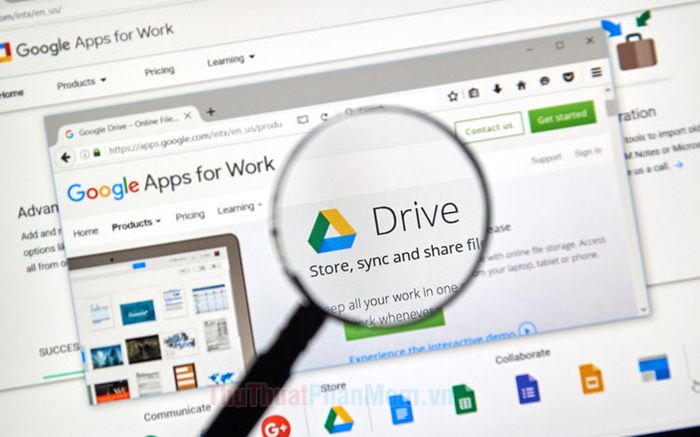
1. Tải dữ liệu trực tiếp từ Google Drive
Bước 1: Đăng nhập vào tài khoản Google Drive của bạn, sau đó chuyển sang Chế độ xem danh sách để dễ dàng quản lý và chọn tất cả các file và thư mục.
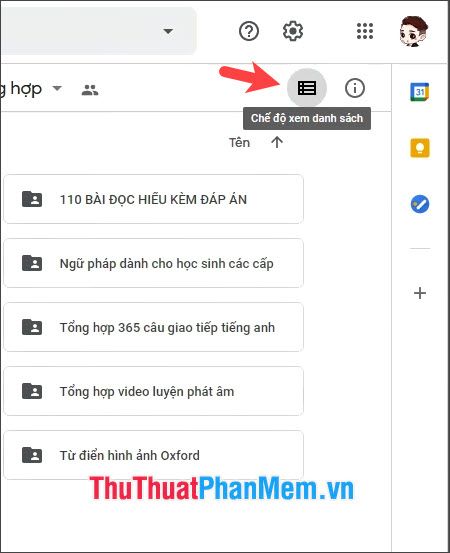
Bước 2: Nhấn tổ hợp phím Ctrl + A để chọn tất cả các file. Sau đó, nhấp chuột phải vào bất kỳ file hoặc thư mục nào và chọn Tải xuống.
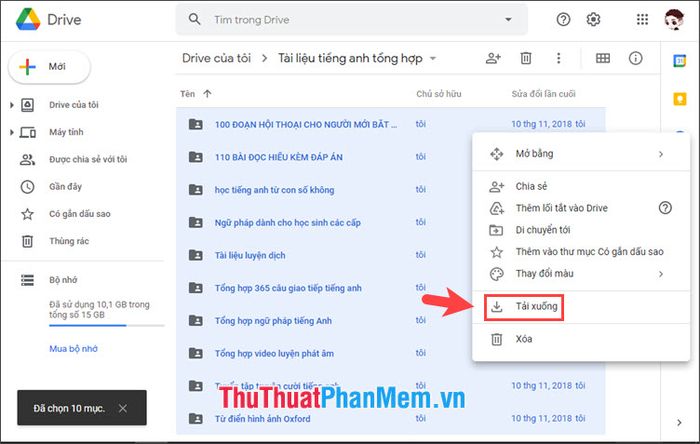
Quá trình nén file và tải xuống sẽ tự động bắt đầu, giúp bạn tiết kiệm thời gian và công sức.
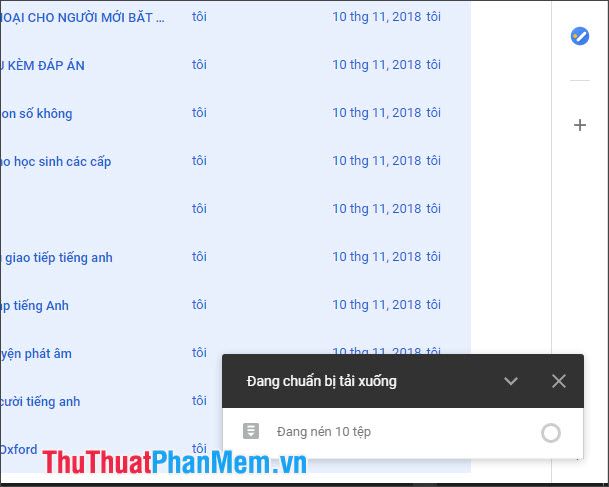
Bước 3: Mở thư mục chứa file đã tải về và tiến hành giải nén để truy cập dữ liệu một cách dễ dàng.
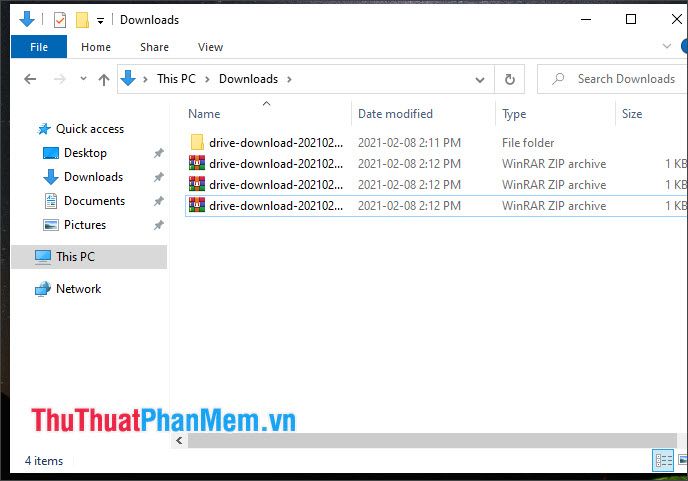
Khắc phục lỗi không thể tải xuống tệp từ Google Drive
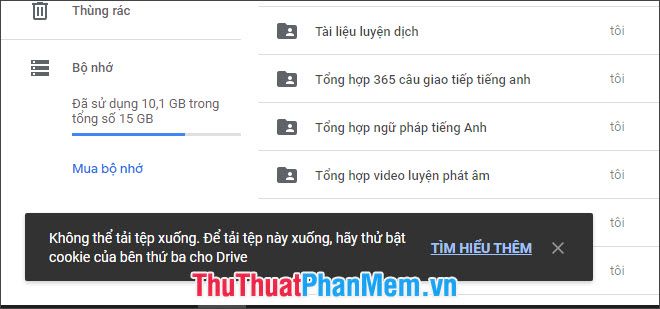
Bước 1: Truy cập vào chrome://settings/cookies (Google Chrome) hoặc coccoc://settings/cookies (Cốc Cốc) (1) => Chọn Thêm (2) trong mục Các trang web luôn được phép sử dụng cookie.

Bước 2: Nhập địa chỉ drive.google.com (1), tích chọn cả hai tùy chọn (2) => Nhấn Thêm (3).
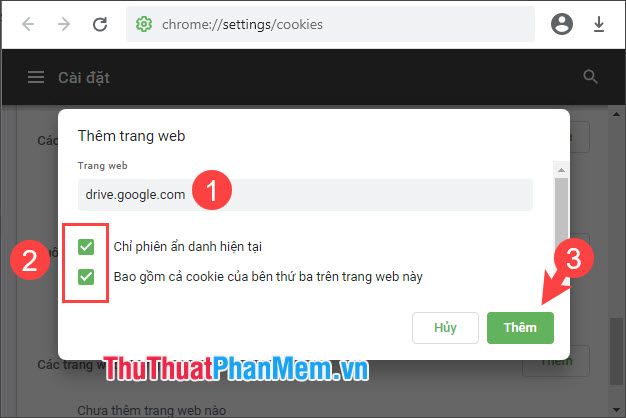
Bước 3: Khi quá trình nén tệp hoàn tất, một thông báo yêu cầu quyền tải nhiều tệp sẽ xuất hiện. Hãy nhấp vào Cho phép để tiếp tục.
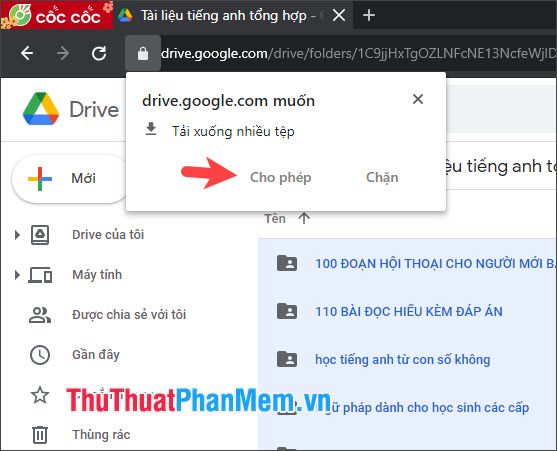
2. Khai thác tiện ích từ Google Takeout
Bước 1: Truy cập vào trang takeout.google.com (1) => Chọn Bỏ chọn tất cả (2) để bắt đầu tùy chỉnh.
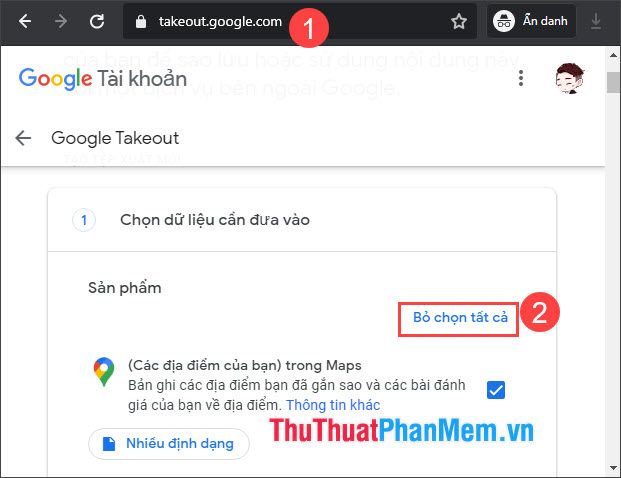
Bước 2: Tích chọn mục Drive để xuất dữ liệu từ Google Drive.
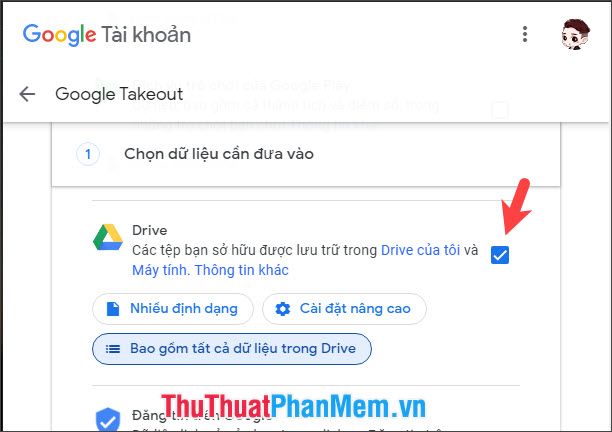
Cuộn xuống và nhấp vào Bước tiếp theo để tiếp tục quá trình.
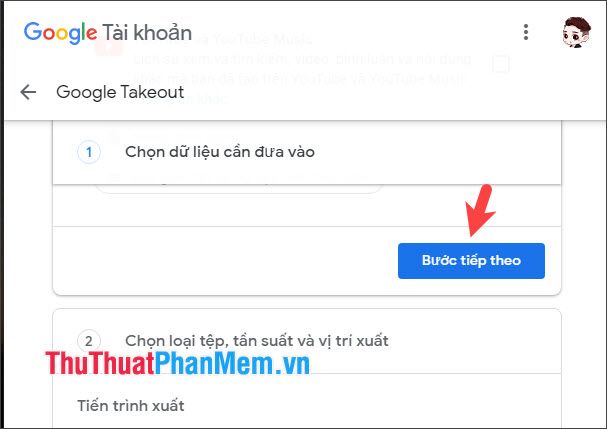
Bước 3: Lựa chọn định dạng tệp giải nén (1), thiết lập kích thước tối đa cho tệp (2) => Nhấn Tạo tệp xuất (3) để hoàn tất.
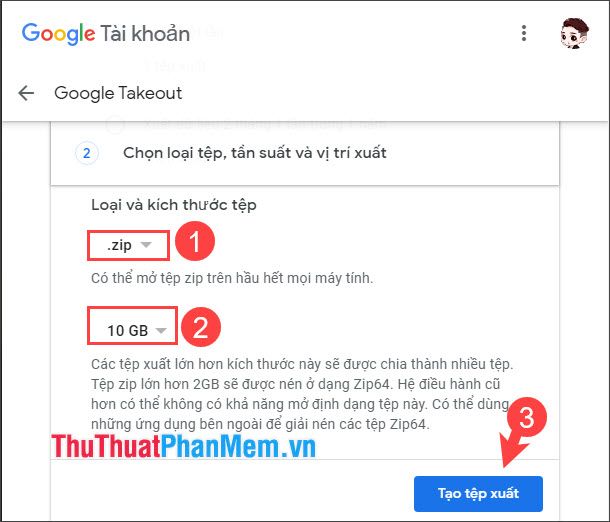
Sau khi hoàn tất quá trình tạo tệp, bạn sẽ nhận được thông báo Tiến trình xuất như hình minh họa. Thời gian tạo bản sao lưu sẽ phụ thuộc vào dung lượng dữ liệu của bạn.
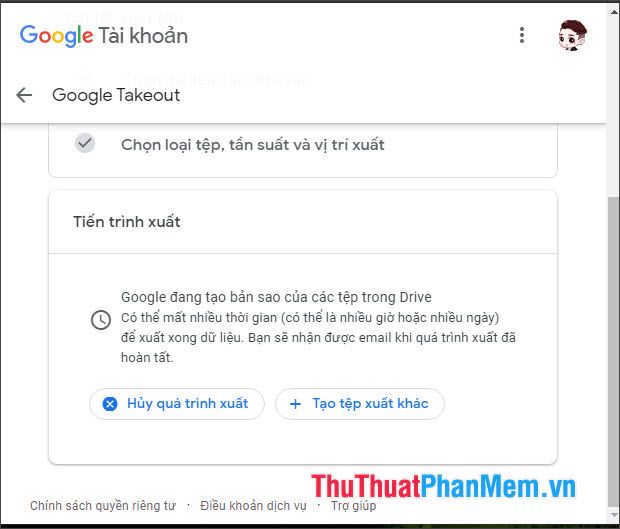
Bước 4: Khi tệp đã sẵn sàng, nhấp vào Tải xuống để tải tệp từ Google Drive về máy tính của bạn.
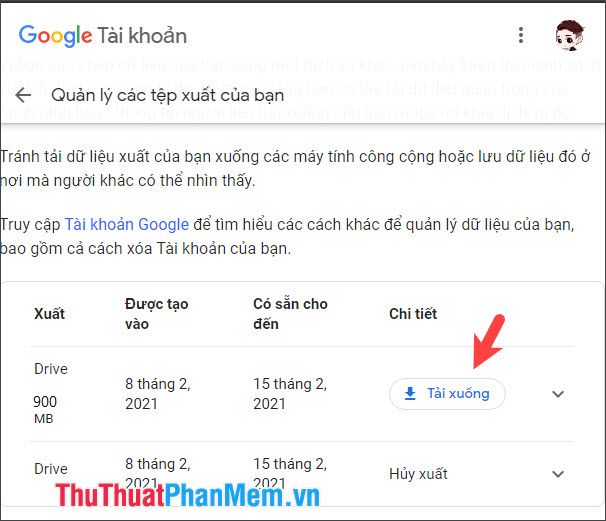
Bước 5: Sau khi tải xuống hoàn tất, hãy giải nén tệp Takeout và bắt đầu sử dụng dữ liệu của mình.
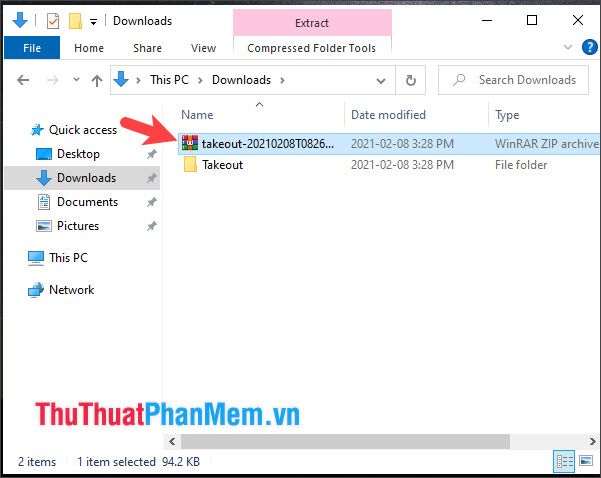
Với những hướng dẫn chi tiết trong bài viết, bạn đã có thêm một phương pháp hữu ích và nhanh chóng để tải dữ liệu từ Google Drive về máy tính. Chúc bạn thực hiện thành công!
Có thể bạn quan tâm

Khám phá chi tiết về ý nghĩa và cách trồng hoa giấy đỏ ngay tại nhà, giúp bạn chăm sóc và tạo không gian sống tươi mới, đầy sắc màu.

Mùa sầu riêng thường rơi vào tháng mấy? Khi nào bắt đầu và kết thúc?

Hướng dẫn Sử dụng serum dưỡng da mặt hiệu quả

CMNM là gì? Từ viết tắt này mang ý nghĩa như thế nào?

Top 7 Laptop có màn hình cảm ứng vượt trội nhất hiện nay


